 Computer-Tutorials
Computer-Tutorials
 Computerwissen
Computerwissen
 So sichern Sie Ihr Wi-Fi-Netzwerk zu Hause vor Eindringlingen
So sichern Sie Ihr Wi-Fi-Netzwerk zu Hause vor Eindringlingen
So sichern Sie Ihr Wi-Fi-Netzwerk zu Hause vor Eindringlingen
Jul 28, 2025 am 02:35 AM?ndern Sie das Standard -Router -Login und die Einstellungen, indem Sie ein starkes Administratorkennwort festlegen, das SSID auf einen generischen Namen aktualisieren und die Remote -Verwaltung deaktivieren, um den nicht autorisierten Zugriff zu verhindern. 2. Verwenden Sie eine starke Verschlüsselung wie WPA3 oder, falls nicht verfügbar, WPA2 mit AES, w?hrend Sie veraltete und unsichere Protokolle wie WEP und WPA (TKIP) vermeiden, und stellen Sie sicher, dass Ihr Wi-Fi-Passwort mit einer Mischung aus Buchstaben, Zahlen und Symbolen mindestens 12 Zeichen lang ist. 3. Aktivieren Sie die integrierte Firewall Ihres Routers durch die Sicherheitseinstellungen, deaktivieren Sie WPS aufgrund seiner Anf?lligkeit für Brute-Force-Angriffe und erw?gen Sie, UPNP auszuschalten, wenn sie nicht verwendet werden, um nicht autorisierte Port?ffnungen zu verhindern. 4. Halten Sie die Firmware Ihres Routers auf dem Laufenden, indem Sie alle paar Monate nach Updates prüfen oder automatische Updates aktivieren, und ersetzen Sie Router ?lter als fünf Jahre, die keine Patches mehr erhalten. 5. Richten Sie ein Gastnetzwerk ein, um Besucher von Ihren Hauptger?ten aus zu isolieren, sodass Sie ein separates Kennwort zuweisen und den Zugriff begrenzen k?nnen, ohne die Sicherheit Ihres prim?ren Netzwerks zu beeintr?chtigen. Zus?tzliche Ma?nahmen umfassen die Deaktivierung der SSID -Sendung, um die Sichtbarkeit zu verringern, die Filterung der MAC -Adress -Filterung zur Einschr?nkung des Ger?tezugriffs (mit dem Bewusstsein, dass Spoofing m?glich ist) und regelm??ig verbundene Ger?te für unbekannte Benutzer zu überprüfen. Die Sicherung Ihres WLAN beinhaltet einfache, aber wirksame Schritte, die gemeinsam einen starken Schutz vor den meisten Bedrohungen bieten und mit minimalen Anstrengungen erhebliche Sicherheit bieten.

Ihr Wi-Fi-Netzwerk für das Heim ist das Gateway zu Ihren pers?nlichen Daten-alles von Smart-Home-Ger?ten bis hin zu Bankgesch?ften auf Ihrem Laptop. Wenn es ungeschützt bleibt, ist es eine offene Tür für Hacker, neugierige Nachbarn oder automatisierte Malware -Scans. Die guten Nachrichten? Die Sicherung Ihres Wi-Fi ist nicht kompliziert. Folgendes müssen Sie tun.
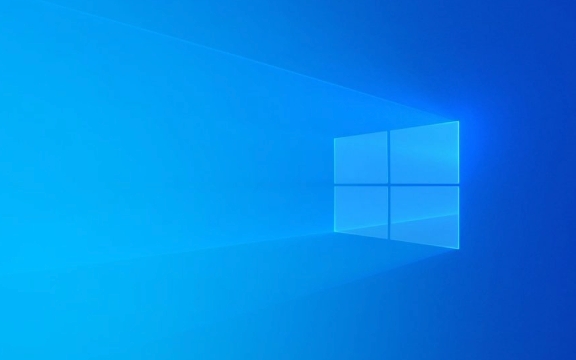
1. ?ndern Sie das Standard -Router -Login und die Einstellungen
Die meisten Router sind mit Standard -Benutzernamen und Passw?rtern wie Admin/Admin oder Administrator/Passwort geliefert. Diese sind weithin bekannt und leicht ausgenutzt.
- ?ndern Sie das Administratorkennwort : Melden Sie sich in die Einstellungen Ihres Routers an (normalerweise über 192.168.1.1 oder 192.168.0.1) und setzen Sie ein starkes, eindeutiges Passwort.
- Aktualisieren Sie den Standard -SSID (Netzwerkname) : Vermeiden Sie Ihren Namen, Ihre Adresse oder ISP im Netzwerknamen. Generische Namen sind sicherer.
- Deaktivieren Sie das Remote -Management : Mit dieser Funktion k?nnen Sie von au?erhalb Ihres Netzwerks auf Routereinstellungen zugreifen, aber auch einen potenziellen Angriffsvektor er?ffnet.
Tipp: Schreiben Sie Ihre neuen Anmeldetails auf und speichern Sie sie an einem sicheren Ort. Wenn Sie den Zugriff auf Ihre Routereinstellungen verlieren, k?nnen Sie echte Kopfschmerzen haben.

2. Verwenden Sie eine starke Verschlüsselung (WPA3 oder WPA2)
Die Verschlüsselung h?lt Ihre Daten durch, sodass Eindringlinge sie nicht lesen k?nnen.
- W?hlen Sie WPA3, falls verfügbar : Es ist das neueste und sichere Protokoll.
- Fallen Sie zurück auf WPA2 (AES) : Wenn Ihr Router oder Ihre Ger?te WPA3 nicht unterstützen, ist WPA2 mit AES -Verschlüsselung immer noch stark.
- Vermeiden Sie WEP und WPA (TKIP) : Diese sind veraltet und k?nnen in Minuten geknackt werden.
Stellen Sie sicher, dass Ihr Wi-Fi-Passwort mindestens 12 Zeichen lang ist und Gro?buchstaben, Kleinbuchstaben, Zahlen und Symbole mischen. Vermeiden Sie W?rterbuchw?rter oder pers?nliche Informationen.

3.. Aktivieren Sie die Firewall Ihres Routers und deaktivieren Sie WPS
Router werden mit eingebauten Firewalls geliefert-k?nnen Sie sicher eingeschaltet sind.
- Aktivieren Sie die Firewall : Normalerweise im Administratorfeld unter "Sicherheit" oder "Erweiterte Einstellungen" gefunden.
- Schalten Sie WPS aus (Wi-Fi-geschütztes Setup) : Obwohl WPS bequem ist, ist er anf?llig für Brute-Force-Angriffe. Ein einzelner Pin kann geknackt werden, was Zugriff auf Ihr Netzwerk bietet.
überlegen Sie auch:
- Deaktivieren Sie UPNP (Universal Plug and Play) Wenn Sie es nicht verwenden. Es kann Malware erm?glichen, Ports ohne Ihr Wissen zu ?ffnen.
4. Halten Sie Ihre Router -Firmware auf dem Laufenden
Die Hersteller ver?ffentlichen Firmware -Updates für Patch -Sicherheitsfehler.
- überprüfen Sie alle paar Monate im Administratorbereich Ihres Routers manuell nach Updates .
- Aktivieren Sie automatische Updates, wenn Ihr Router dies unterstützt.
- Ersetzen Sie alte Router , die keine Aktualisierungen mehr erhalten - insbesondere, wenn sie ?lter als 5 Jahre sind.
Veraltete Firmware ist einer der h?ufigsten Gründe für Router -Verst??e.
5. Richten Sie ein Gastnetzwerk ein
Wenn Sie Besucher haben, die WLAN ben?tigen, verwenden Sie ein Gastnetzwerk.
- Isoliert G?ste aus Ihren Hauptger?ten (Computer, NAS, Smart Home -Ger?te).
- Kann ein separates Passwort haben , das Sie jederzeit ?ndern oder deaktivieren k?nnen.
- Einige Router lassen Sie sogar Zeitlimits oder Bandbreitenkappen festlegen.
Dies fügt eine Trennebene hinzu-nur weil jemand auf Ihrem Gast-Wi-Fi steht, bedeutet nicht, dass er auf Ihre Dateien oder Sicherheitskameras zugreifen kann.
Bonus -Tipps für zus?tzliche Sicherheit
- Deaktivieren Sie die SSID -Sendung Wenn Sie Ihr Netzwerk ausblenden m?chten (wenn auch nicht narrensicher, verringert es die Sichtbarkeit).
- Verwenden Sie die MAC -Adressfilterung, um nur vertrauenswürdige Ger?te zuzulassen (aber Hinweis: MAC -Adressen k?nnen gef?lscht werden).
- überprüfen Sie regelm??ig verbundene Ger?te im Administratorfeld Ihres Routers, um unbekannte Benutzer zu erkennen.
Es geht nicht darum, Ihr WLAN zu sichern, es unsichtbar zu machen-es geht darum, es widerstandsf?hig zu machen. Mit einem starken Passwort, aktualisierten Firmware und intelligenten Einstellungen blockieren Sie die meisten Bedrohungen, bevor sie beginnen. Grunds?tzlich ist es eine kleine Anstrengung für viel Seelenfrieden.
Das obige ist der detaillierte Inhalt vonSo sichern Sie Ihr Wi-Fi-Netzwerk zu Hause vor Eindringlingen. Für weitere Informationen folgen Sie bitte anderen verwandten Artikeln auf der PHP chinesischen Website!

Hei?e KI -Werkzeuge

Undress AI Tool
Ausziehbilder kostenlos

Undresser.AI Undress
KI-gestützte App zum Erstellen realistischer Aktfotos

AI Clothes Remover
Online-KI-Tool zum Entfernen von Kleidung aus Fotos.

Clothoff.io
KI-Kleiderentferner

Video Face Swap
Tauschen Sie Gesichter in jedem Video mühelos mit unserem v?llig kostenlosen KI-Gesichtstausch-Tool aus!

Hei?er Artikel

Hei?e Werkzeuge

Notepad++7.3.1
Einfach zu bedienender und kostenloser Code-Editor

SublimeText3 chinesische Version
Chinesische Version, sehr einfach zu bedienen

Senden Sie Studio 13.0.1
Leistungsstarke integrierte PHP-Entwicklungsumgebung

Dreamweaver CS6
Visuelle Webentwicklungstools

SublimeText3 Mac-Version
Codebearbeitungssoftware auf Gottesniveau (SublimeText3)

Hei?e Themen
 1597
1597
 29
29
 1487
1487
 72
72
 Eine Anleitung zum Download, Installieren und Neuinstallieren von Ubisoft Connect - Minitool
Jul 02, 2025 am 12:18 AM
Eine Anleitung zum Download, Installieren und Neuinstallieren von Ubisoft Connect - Minitool
Jul 02, 2025 am 12:18 AM
Wenn Sie Ubisoft Connect -Spiele abspielen m?chten, k?nnen Sie diese App herunterladen und auf Ihrem Ger?t installieren. Dieser Beitrag von PHP.CN Guides auf Ubisoft Connect Download und Installation für PC, Android und iOS. Au?erdem, wenn Sie auf Ubisoft Connect Down treffen
 Google übersetzungsbild | Text in Bildern übersetzen - Minitool
Jul 12, 2025 am 12:57 AM
Google übersetzungsbild | Text in Bildern übersetzen - Minitool
Jul 12, 2025 am 12:57 AM
Diese Google -übersetzungsbildhandbuch zeigt, wie Sie Text aus einem Bild übersetzen. Wenn Sie nach weiteren Computertipps und L?sungen suchen, k?nnen Sie die offizielle Website von PHP.CN -Software besuchen, auf der Sie auch einige nützliche Computer -Tools wie PHP.CN finden k?nnen
 Wie installiere ich Ger?tetreiber manuell unter Windows 11/10? - Minitool
Jul 06, 2025 am 12:15 AM
Wie installiere ich Ger?tetreiber manuell unter Windows 11/10? - Minitool
Jul 06, 2025 am 12:15 AM
Wenn Ihr Windows 11/10 -Computer nicht automatisch die neuesten Versionen von Ger?tetreibern automatisch sind, müssen Sie diese manuell installieren. In diesem Beitrag zeigt Ihnen die Php.cn -Software 3 verschiedene Methoden an, um Treiber auf Ihrem Ger?t manuell zu installieren.
 Fehlercode ?SSL_Error_handshake_Failure_Alert' in Browsern beheben - Minitool
Jul 02, 2025 am 12:23 AM
Fehlercode ?SSL_Error_handshake_Failure_Alert' in Browsern beheben - Minitool
Jul 02, 2025 am 12:23 AM
Der Fehlercode "SSL_Error_handshake_Failure_Alert" tritt h?ufig auf, wenn Sie versuchen, auf einige Websites zuzugreifen. Diese komplizierten Codes k?nnen Sie überfordert und verwirrt machen. Aber Sie müssen sich darüber keine Sorgen machen. Es ist reversibel. Folgen Sie einfach diesem Leitfaden zu
 9 Wege - So ?ffnen Sie Aufgabenplaner in Windows 10/Windows 11… - Minitool
Jul 03, 2025 am 12:28 AM
9 Wege - So ?ffnen Sie Aufgabenplaner in Windows 10/Windows 11… - Minitool
Jul 03, 2025 am 12:28 AM
In diesem Beitrag werden auf der offiziellen Website von PHP.CN haupts?chlich neun M?glichkeiten eingeführt, um Task Scheduler in Windows 10 zusammen mit den neuesten Windows 11 zu ?ffnen. Im Allgemeinen ?hneln diese Methoden in beiden Systemen mit nur geringem Unterschied.
 Handbuch - iTunes Download, Installation und Neuinstallation in Windows 11/10 - Minitool
Jul 02, 2025 am 12:15 AM
Handbuch - iTunes Download, Installation und Neuinstallation in Windows 11/10 - Minitool
Jul 02, 2025 am 12:15 AM
Was ist iTunes? Wie lade ich iTunes für Windows 11 oder 10 herunter? Wie installiere ich iTunes an einem PC, um Ihre gesamte Mediensammlung an einem Ort zu verwalten? Nach dem Lesen der Anleitung zu iTunes Download Windows 11/10, installieren und verwenden, kennen Sie viele angegebene Informationen
 Handbuch: Stop File Explorer daran, zweimal externe Laufwerke anzuzeigen
Jul 02, 2025 am 12:25 AM
Handbuch: Stop File Explorer daran, zweimal externe Laufwerke anzuzeigen
Jul 02, 2025 am 12:25 AM
Haben Sie festgestellt, dass Ihre externen Festplatten zweimal im Navigationsbereich des Datei -Explorers angezeigt werden? Wissen Sie, wie Sie den Datei -Explorer daran hindern, zweimal externe Laufwerke anzuzeigen? Jetzt k?nnen Sie aus diesem Beitrag auf Php.cn detaillierte Anweisungen erhalten.
 Handbuch - So aktualisieren Sie Visual Studio auf eine neue Version in Windows - Minitool
Jul 02, 2025 am 12:21 AM
Handbuch - So aktualisieren Sie Visual Studio auf eine neue Version in Windows - Minitool
Jul 02, 2025 am 12:21 AM
Wie aktualisiere ich Visual Studio 2022/2019/2017/2015/2013 auf eine neue Version, um eine bessere Erfahrung zu sammeln? Es ist ein einfacher Weg und Sie k?nnen einige M?glichkeiten verfolgen, wie Php.cn die Aktualisierungsvoroperation einfach durchführen kann.





